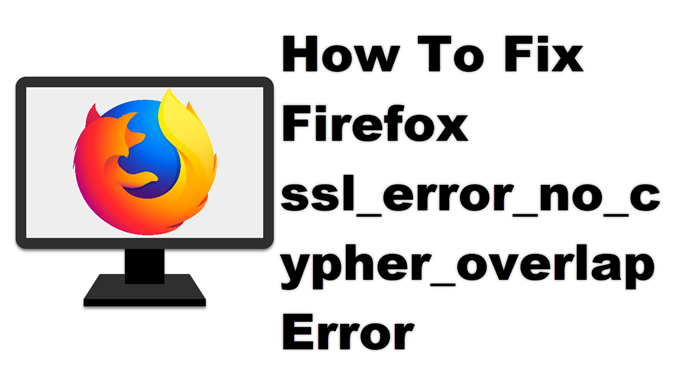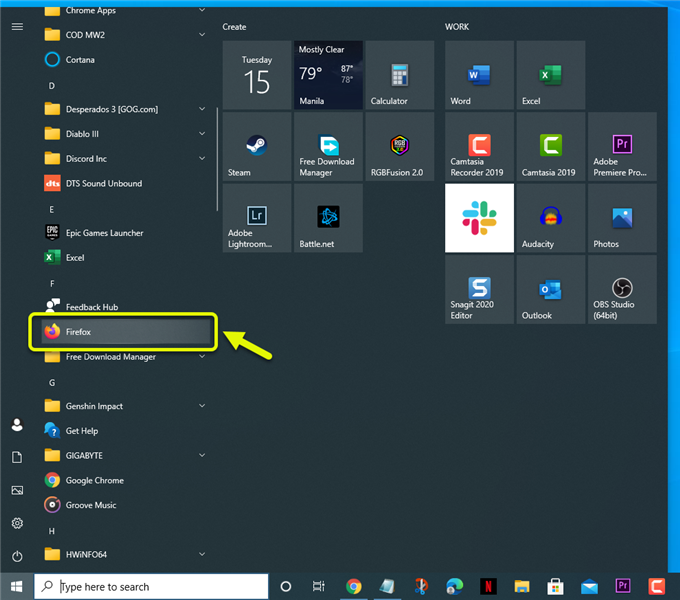يحدث خطأ Firefox ssl_error_no_cypher_overlap عادةً عند محاولة فتح موقع ويب. يحدث ذلك عادةً بسبب إصدار متصفح قديم ، أو بروتوكول تشفير معطل ، أو لأن موقع الويب الذي تدخل إليه قديم. لإصلاح ذلك ، ستحتاج إلى تنفيذ سلسلة من خطوات استكشاف الأخطاء وإصلاحها.
Mozilla Firefox هو متصفح مجاني للتنزيل مفتوح المصدر ومتوفر لأنظمة التشغيل Windows و macOS و Linux و Android. تم إصداره لأول مرة في عام 2002 في البداية باستخدام محرك متصفح Gecko. يستخدم أحدث إصدار من Firefox الآن تقنية Quantum التي تستخدم ذاكرة أقل وخصوصية محسنة وسرعة أكبر.
ماذا تفعل عندما تحصل على خطأ Firefox ssl_error_no_cypher_overlap على جهاز الكمبيوتر الخاص بك
إحدى المشكلات التي قد تواجهها عند فتح موقع ويب معين باستخدام Firefox على جهاز الكمبيوتر الخاص بك هي فشل الاتصال الآمن برمز الخطأ ssl_error_no_cypher_overlap. يمكن أن يحدث هذا إما بسبب أمان موقع ويب قديم أو مشكلة في المتصفح. إليك ما عليك القيام به لإصلاح ذلك.
الأشياء التي يجب فعلها أولاً: إعادة تشغيل الكمبيوتر.
الطريقة الأولى: تأكد من تشغيل أحدث إصدار من Firefox
أول شيء تريد القيام به في هذه الحالة هو التأكد من تحديث المتصفح إلى أحدث إصدار. سيضمن ذلك أنه سيستخدم أحدث بروتوكولات الأمان.
الوقت اللازم: 5 دقائق.
قم بتحديث Mozilla Firefox
- افتح Mozilla Firefox.
يمكنك القيام بذلك بالنقر فوقه من قائمة التطبيقات في قائمة ابدأ.
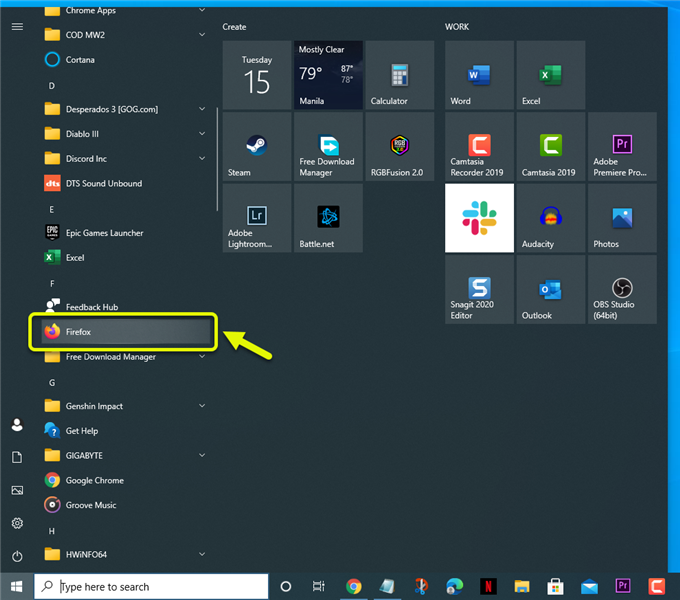
- انقر فوق القائمة.
هذه هي الخطوط الأفقية الثلاثة في الجزء العلوي الأيمن من المتصفح.

- انقر فوق تعليمات.
يمكن أن يكون موجودًا بالقرب من أسفل القائمة المنسدلة.

- انقر فوق حول Firefox.
سيقوم المتصفح تلقائيًا بالبحث عن التحديثات ثم تنزيلها وتثبيتها إذا كانت متوفرة.

عندما يكون إصدار المتصفح محدثًا ، حاول التحقق مما إذا كانت المشكلة لا تزال تحدث.
الطريقة الثانية: تحقق من بروتوكولات تشفير Firefox لإصلاح ssl_error_no_cypher_overlap
يجب أن تحاول تعطيل الحماية المضمنة من التصيد والبرامج الضارة في المتصفح ، ثم تحقق مما إذا كان هذا سيؤدي إلى حل المشكلة. لاحظ أن القيام بذلك من المحتمل أن يجعل المتصفح أقل أمانًا.
- افتح Mozilla Firefox ثم انقر فوق القائمة.
- انقر فوق خيارات.
- انقر فوق الخصوصية والأمان الموجودان في الجزء الأيمن.
- انتقل إلى قسم الأمان في الجزء الأيسر ، ثم ألغ تحديد مربع “حظر المحتوى الخطير والمخادع”.
أعد تشغيل الكمبيوتر ثم تحقق مما إذا كانت المشكلة لا تزال تحدث.
إذا استمرت المشكلة بعد تنفيذ خطوات تحرّي الخلل وإصلاحه هذه ولكن يمكنك الوصول إلى مواقع الويب الأخرى دون أي مشكلة ، فقد يكون السبب في ذلك هو مشكلة في موقع الويب المحدد الذي تحاول زيارته. هذا يجب أن يتم إصلاحه من قبل مسؤول الموقع.
بعد تنفيذ الخطوات المذكورة أعلاه ، ستقوم بإصلاح خطأ Firefox ssl_error_no_cypher_overlap على جهاز الكمبيوتر الخاص بك بنجاح.
قم بزيارة قناة androidhow الخاصة بنا على Youtube لمزيد من مقاطع فيديو استكشاف الأخطاء وإصلاحها.
اقرأ أيضا:
- كيفية إصلاح Zoom Error Code 13003 على نظام التشغيل Windows 10